GALAXY S4の各部名称
GALAXY S4は約5.0インチのフルHD Super AMOLEDディスプレイを搭載し、前面中央下にはホームキー、その左右にタッチセンサーによるメニューキーとバックキーが備えられています。左側面には音量キー、右側面には電源/画面ロックキーが配置されています。上面にはヘッドホン接続端子、右上面角の背面寄りにはワンセグ/モバキャスアンテナが備えられ、充電などに利用するmicroUSBタイプの外部接続端子は下面に装備されています。
0.前面、側面


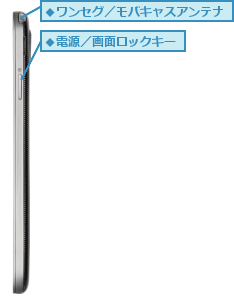
0.背面

0.上面

0.下面

0.リアカバーを取りはずした背面

基本的なタッチ操作
GALAXY S4のディスプレイはタッチパネルになっており、画面にタッチしながら、さまざまな操作をします。タッチ操作には触れ方や指の動かし方の違いにより、いくつかの操作があります。それぞれのタッチ操作の名称と動きを確認しておきましょう。
0.タップ

0.ダブルタップ
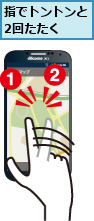
0.ロングタッチ

0.ドラッグ

0.スワイプ
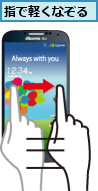
0.スクロール
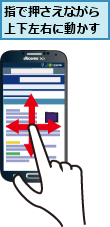
0.フリック
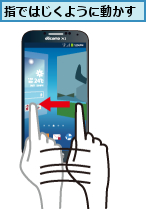
0.2本の指の間隔を広げる/狭める
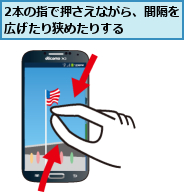
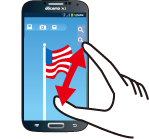
Sプレビュー/Sジェスチャーの操作
GALAXY S4 ではディスプレイに指を近づけたり、ディスプレイ上部の近接・ジェスチャーセンサーに手をかざしたり、動かすことで、本体に直接、触れることなく、いろいろな操作ができます。それぞれの操作は各機能のページで解説しますが、どのような操作ができるのかを確認しておきましょう。
0.Sプレビュー

0.Sジェスチャー

0.Sプレビューの例 【プログレスプレビュー】
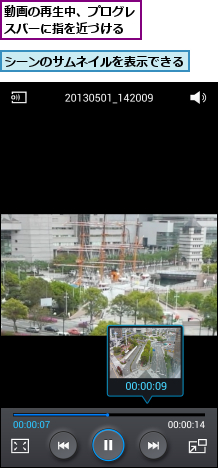
0.S ジェスチャーの例 【コール受信】
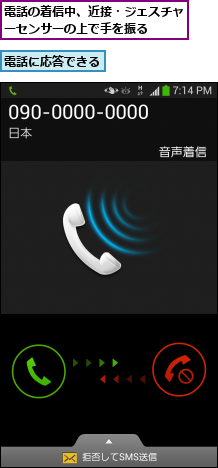
電源のオン/オフ
GALAXY S4の電源は、本体右側面の電源/画面ロックキーで操作します。電源が入っていない状態で、電源/画面ロックキーを長押しすると、電源が入ります。電源を切るときは電源/画面ロックキーを長押しして、[端末オプション]の画面で[電源を切る]をタップし、続けて[OK]をタップします。GALAXY S4の終了動作が始まり、しばらくすると、電源が切れます。[再起動]をタップして、GALAXY S4を起動し直すこともできます。[端末オプション]の画面で、電源をオフにしたくないときは、バックキーをタップします。
0.電源をオンにする
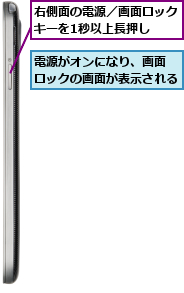
0.電源をオフにする
![1 右側面の電源/画面ロックキーを1秒以上長押し ,3[電源を切る]が表示されたら[OK]をタップ ,電源がオフになる ,2[電源を切る]をタップ ,[端末オプション]が表示された](/contents/096/img/img20130614114836066953.jpg)
画面のオン/オフと画面ロックの解除
GALAXY S4を操作しないときは、本体右側面の電源/画面ロックキーを押し、画面をオフにします。ホームキーや電源/画面ロックキーを押すと、再び画面をオンにできます。画面をオンにした直後は画面ロックの状態なので、カギのアイコンにタッチして、ロックを解除します。「TouchWiz標準モード」が設定されているときは、画面をスワイプすると、ロックが解除されます。いずれも頻繁に使う操作なので、必ず覚えておきましょう。
0.画面をオフにする
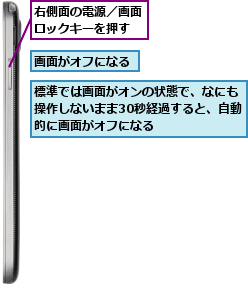
0.画面をオンにする
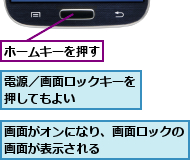
0.画面ロックを解除する

![]()

[ヒント]前面の3 つのキーの役割を覚えよう
ディスプレイ下部の3つのキーは、GALAXY S4を操作するうえで頻繁に使うので、それぞれの役割を覚えておきましょう。ホームキーはホーム画面を表示し、長押しで[最近使ったアプリ]の画面を表示できます。メニューキーは表示している画面で利用できる機能を呼び出すときに使います。バックキーはひとつ前の画面に戻るためのもので、携帯電話のクリアボタンに相当します。
[ヒント]「microSDカード」は何に使うの?
リアカバーをはずした本体背面に装着できる「microSD カード」は、カメラで撮影した写真や動画、文書や音楽データなどを保存できる記録メディアです。電話帳のデータを移行するときにも利用します。GALAXY S4は2GBまでのmicroSDカード、32GBまでのmicroSDHCカード、64GBまでのmicroSDXCカードに対応しています。
[ヒント]GALAXY S4の動作がもたつくと感じたら再起動してみよう
GALAXY S4を使っていて、アプリの起動や画面の切り替えなどで、今ひとつ動作や反応がもたつくように感じたときは、電源/画面ロックキーを長押しして、再起動してみましょう。再起動することで、Androidプラットフォームのシステムが読み込み直され、フレッシュな状態で使うことができます。再起動しても保存されているデータなどが削除されることはありません。




